ساخت پوشه 📁 در ظاهر کار آسانی است اما زمانی که بخواهید پوشههای متعددی ایجاد کنید، این کار میتواند سخت و زمانبر شود. در چنین حالتی میتوانید از روشهایی استفاده کنید که به شما کمک میکنند تا در زمانی کم پوشههای زیادی بسازید. در این مطلب از کلاسیک وب ۳ روش ساخت چند فولدر به صورت گروهی و همزمان در ویندوز ۱۰ ، ۱۱ ، ۷ و… را آموزش میدهیم.
ایجاد تعداد زیاد پوشه در ویندوز
?How to Create Multiple Folders at Once in Windows
در حالت عادی میتوانید با راست کلیک کردن و انتخاب گزینه New Folder یا Ctrl+Shift+N پوشه جدیدی بسازید. این روش برای ساخت یک یا دو فولدر مناسب است اما زمانی که بخواهید پوشههای زیادی ایجاد کنید، میتواند وقت گیر و خستهکننده باشد. در این پست از کلاسیک وب روشهای ایجاد چند فولدر همزمان را آموزش میدهیم. با ادامه این مطلب ما را همراهی کنید.
ایجاد چند فولدر همزمان با Command Prompt
برای ساخت چند فولدر همزمان، روی منوی استارت کلیک کنید و cmd را جستجو کنید. روی Command Prompt کلیک کنید تا باز شود.

با دستور cd میتوانید دایرکتوری را در این بخش تغییر دهید و به دایرکتوری بروید که میخواهید در آنجا به ساخت چند فولدر به صورت گروهی و همزمان بپردازید. در نتیجه آدرس مکانی را که میخواهید در آن پوشهها را بسازید، مانند تصویر زیر وارد کنید.

حال فرض کنید برای روزهای هفته میخواهیم پوشه بسازیم. در این حالت باید دستور زیر را برای ساخت هفت پوشه با نامهای روزهای هفته وارد کنیم:
md sunday monday tuesday wednesday thursday friday saturday

پس از md باید نام فولدرها را به ترتیب وارد کنید.

در نهایت، Command Prompt را ببندید و به مسیر موردنظر بروید. سپس ایجاد شدن پوشهها را چک کنید.

برای یادگیری نحوه تغییر ظاهر آیکونها، مطلب آموزش ۵ روش تغییر رنگ و آیکون پوشه ها در ویندوز را مطالعه کنید.
ساخت چند فولدر همزمان با PowerShell
برای ایجاد تعداد زیاد پوشه در ویندوز، روی منوی استارت کلیک کنید و PowerShell را جستجو کنید. سپس از سمت راست روی Run as administrator بزنید.

با فرض این که میخواهید در دایرکتوری Documents پوشه ایجاد کنید، دستور زیر را وارد میکنیم:
cd Documents

فرض کنید پوشههایی با نام روزهای هفته میخواهید ایجاد کنید. دستور آن به شکل زیر خواهد شد:
“sunday”, “monday”, “tuesday”, “wednesday”, “thursday”, “friday”, “saturday” | %{New-Item -Name “$_” -ItemType “Directory”}

به جای نامهای هفته باید نام پوشههای مدنظر خود را قرار دهید.
در نهایت PowerShell را ببندید و به Documents بروید و پوشهها را چک کنید.
ساخت فولدر گروهی با Batch Script
از دو روش قبلی برای ساخت پوشههای عادی میتوان استفاده کرد. اگر بخواهید از دو روش قبل برای ساخت پوشههای مختلفی که درون خود نیز دوباره پوشه دارند، استفاده کنید، دستور چیزی شبیه به دستور زیر میشود که کمی گیج کننده است:
md folder1subfolder1actualfolder1 folder2subfolder2actualfolder2
امکان بروز خطا در این حالت زیاد است اما با Batch Script میتوانید این کار را سادهتر انجام دهید. در این حالت برنامهای مثل Notepad یا ورد را باز کنید. سپس ساختار پوشهها را در آن بنویسید. مثلا فرض کنید میخواهیم برای هر هفته پوشه بسازیم که در هر پوشه روزهای هفته وجود دارد و این ساختار را برای تمامی هفتههای ماه آپریل میخواهیم اجرا کنیم.

پس از نوشتن نام پوشهها، عبارت echo off@ را به اول نام پوشهها وارد کنید و Enter را بزنید. اگر هر ساختار ایجاد شده برای پوشهها در خط جداگانهای است، md را به قبل هر کدام وارد کنید. اگر بین ساختارها فقط از Space زدن استفاده کردید، md را فقط یک بار در اول آن اضافه کنید. به تصویر زیر توجه کنید:

حال فایل را ذخیره کنید و به جای txt. از bat. استفاده کنید.
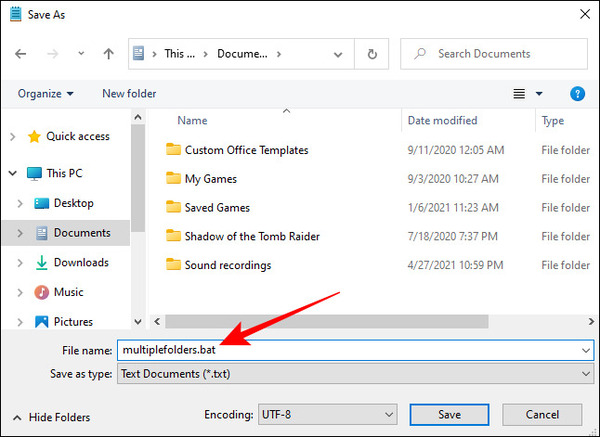
سپس این فایل را در هر جایی که میخواهید پوشهها را بسازید، ذخیره کنید. روی آن دو بار بزنید تا اجرا شود.
برای یادگیری روشهای مختلف انتقال و کپی پوشه، مطلب آموزش ۵ روش انتقال یا کپی فایل و پوشه در ویندوز را مطالعه کنید.
نظرات و پیشنهادات شما؟
در این مطلب از کلاسیک وب روشهای ساخت چند فولدر همزمان را آموزش دادیم. شما از کدام روش برای انجام این کار استفاده کردید؟ لطفا نظرات و پیشنهادات خود را در بخش دیدگاه با ما در میان بگذارید.


آخرین دیدگاه ها
تا کنون دیدگاهی ثبت نشده است.